LFCS Cómo administrar y crear LVM usando los comandos VGCreate, LVCreate y Lvextend - Parte 11

- 3915
- 388
- Sr. Eduardo Menchaca
Debido a los cambios en los requisitos de examen LFCS efectivos Feb. 2, 2016, Estamos agregando los temas necesarios a la serie LFCS publicada aquí. Para prepararse para este examen, se le recomienda altamente a usar la serie LFCE también.
 LFCS: Administre LVM y cree una partición LVM - Parte 11
LFCS: Administre LVM y cree una partición LVM - Parte 11 Una de las decisiones más importantes al instalar un sistema Linux es la cantidad de espacio de almacenamiento que se asigna para archivos del sistema, directorios de inicio y otros. Si comete un error en ese punto, hacer crecer una partición que se ha quedado sin espacio puede ser onerosa y algo arriesgada.
Gestión de volúmenes lógicos (también conocido como LVM), que se han convertido en un valor predeterminado para la instalación de la mayoría (si no todas) las distribuciones de Linux, tienen numerosas ventajas sobre la gestión de particiones tradicionales. Quizás la característica más distintiva de LVM es que permite que las divisiones lógicas se redifijan (se reduzcan o aumenten) a voluntad sin mucha molestia.
La estructura del LVM consiste en:
- Uno o más discos o particiones duras enteras se configuran como volúmenes físicos (PVS).
- Un grupo de volumen (VG) se crea usando uno o más volúmenes físicos. Puede pensar en un grupo de volumen como una sola unidad de almacenamiento.
- Se pueden crear múltiples volúmenes lógicos en un grupo de volumen. Cada volumen lógico es algo equivalente a una partición tradicional, con la ventaja de que se puede cambiar el tamaño de la voluntad como mencionamos anteriormente.
En este artículo usaremos tres discos de 8 GB cada (/dev/sdb, /dev/sdc, y /dev/sdd) para crear tres volúmenes físicos. Puede crear los PVS directamente en la parte superior del dispositivo o dividirlo primero.
Aunque hemos elegido ir con el primer método, si decide ir con el segundo (como se explica en la Parte 4, cree particiones y sistemas de archivos en Linux de esta serie) asegúrese de configurar cada partición como tipo 8E.
Creación de volúmenes físicos, grupos de volumen y volúmenes lógicos
Para crear volúmenes físicos sobre /dev/sdb, /dev/sdc, y /dev/sdd, hacer:
# pvcreate /dev /sdb /dev /sdc /dev /sdd
Puede enumerar el PVS recién creado con:
# PVS
y obtener información detallada sobre cada PV con:
# Pvdisplay /dev /sdx
(dónde X es B, C o D)
Si omites /dev/sdx Como parámetro, obtendrá información sobre todos los PVS.
Para crear un grupo de volumen llamado VG00 usando /dev/sdb y /dev/sdc (Guardaremos /dev/sdd Para más tarde para ilustrar la posibilidad de agregar otros dispositivos para expandir la capacidad de almacenamiento cuando sea necesario)::
# VGCreate VG00 /dev /SDB /dev /SDC
Como fue el caso con los volúmenes físicos, también puede ver la información sobre este grupo de volumen emitiendo:
# VGDisplay VG00
Desde VG00 se forma con dos 8 GB discos, aparecerá como un solo 16 GB conducir:
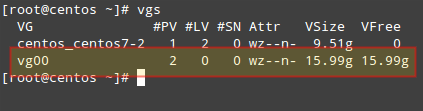 Lista de grupos de volumen LVM
Lista de grupos de volumen LVM Cuando se trata de crear volúmenes lógicos, la distribución del espacio debe tener en cuenta las necesidades actuales y futuras. Se considera una buena práctica para nombrar cada volumen lógico de acuerdo con su uso previsto.
Por ejemplo, creemos dos LV nombrados vol_projects (10 GB) y vol_backups (espacio restante), que podemos usar más adelante para almacenar la documentación del proyecto y las copias de seguridad del sistema, respectivamente.
El -norte La opción se usa para indicar un nombre para el LV, mientras que -L establece un tamaño fijo y -l (minúscula L) se usa para indicar un porcentaje del espacio restante en el contenedor VG.
# lvcreate -n vol_projects -l 10g vg00 # lvcreate -n vol_backups -l 100%gratis vg00
Como antes, puede ver la lista de LV e información básica con:
# LVS
e información detallada con
# lvdisplay
Para ver información sobre un solo LV, use lvdisplay con el VG y Lv Como parámetros, como sigue:
# lvdisplay vg00/vol_projects
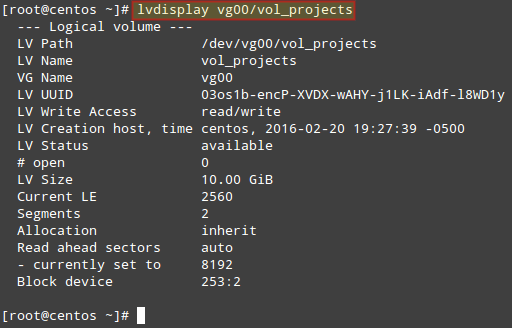 Lista de volumen lógico
Lista de volumen lógico En la imagen de arriba podemos ver que el LVS se creó como dispositivos de almacenamiento (consulte el Camino lv línea). Antes de que se pueda usar cada volumen lógico, necesitamos crear un sistema de archivos además de él.
Usaremos EXT4 como ejemplo aquí, ya que nos permite aumentar y reducir el tamaño de cada LV (a diferencia de XFS que solo permite aumentar el tamaño):
# MKFS.ext4/dev/vg00/vol_projects # mkfs.ext4/dev/vg00/vol_backups
En la siguiente sección explicaremos cómo cambiar el tamaño de los volúmenes lógicos y agregaremos espacio de almacenamiento físico adicional cuando surja la necesidad de hacerlo.
Cambiar el tamaño de los volúmenes lógicos y los grupos de volumen extendidos
Ahora imagina el siguiente escenario. Estás empezando a quedarse sin espacio en vol_backups, Mientras tienes mucho espacio disponible en vol_projects. Debido a la naturaleza de LVM, podemos reducir fácilmente el tamaño de este último (digamos 2.5 GB) y asignarlo para el primero, mientras cambia el tamaño de cada sistema de archivos al mismo tiempo.
Afortunadamente, esto es tan fácil como hacer:
# lvreduce -l -2.5g -r/dev/vg00/vol_projects # lvextend -l +100%gratis -r/dev/vg00/vol_backups
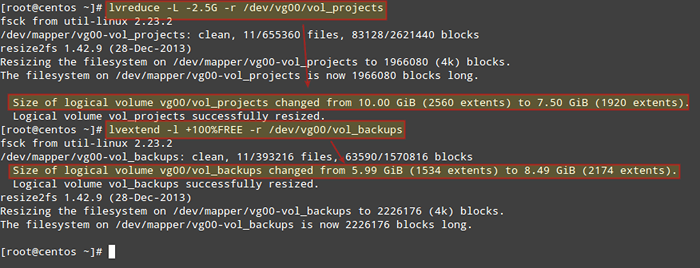 Cambiar el tamaño de la reducción del volumen lógico y el grupo de volumen
Cambiar el tamaño de la reducción del volumen lógico y el grupo de volumen Es importante incluir el menos (-) o más (+) Señales mientras cambia el tamaño de un volumen lógico. De lo contrario, está configurando un tamaño fijo para el LV en lugar de cambiar el tamaño.
Puede suceder que llegue a un punto cuando el cambio de tamaño de los volúmenes lógicos ya no pueda resolver sus necesidades de almacenamiento y debe comprar un dispositivo de almacenamiento adicional. Manteniéndolo simple, necesitará otro disco. Vamos a simular esta situación agregando el PV restante de nuestra configuración inicial (/dev/sdd).
Para agregar /dev/sdd a VG00, hacer
# VGEXTEND VG00 /DEV /SDD
Si tu corres VGDisplay VG00 Antes y después del comando anterior, verá el aumento en el tamaño del VG:
# VGDisplay VG00
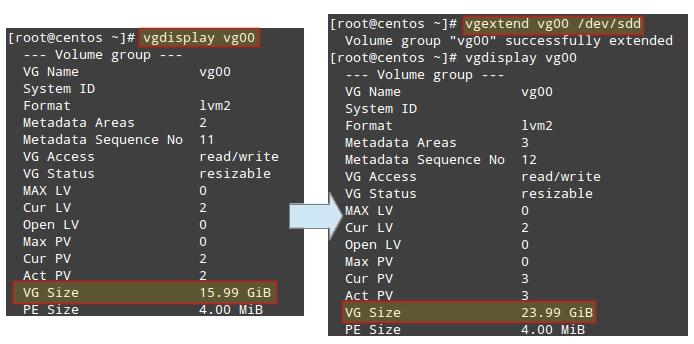 Verifique el tamaño del disco del grupo de volumen
Verifique el tamaño del disco del grupo de volumen Ahora puede usar el espacio recién agregado para cambiar el tamaño del LVS existente de acuerdo con sus necesidades o para crear otras adicionales según sea necesario.
Montaje de volúmenes lógicos en el arranque y la demanda
Por supuesto, no habría sentido crear volúmenes lógicos si no los vamos a usar realmente! Para identificar mejor un volumen lógico, necesitaremos averiguar qué es Uuid (un atributo que no tiene cambios que identifica de manera única un dispositivo de almacenamiento formateado) es.
Para hacer eso, usar de color seguido de la ruta a cada dispositivo:
# blkid/dev/vg00/vol_projects # blkid/dev/vg00/vol_backups
 Encontrar volumen lógico uuid
Encontrar volumen lógico uuid Crear puntos de montaje para cada LV:
# mkdir /home /proyectos # mkdir /home /backups
e inserte las entradas correspondientes en /etc/fstab (Asegúrese de usar los UUID obtenidos antes):
Uuid = B85DF913-580F-461C-844F-546D8CDE4646 /HOME /Proyectos Ext4 Predeterminados 0 0 0 UUID = E1929239-5087-44B1-9396-53E09DB6EB9E /BARA /BARA /BARA EXTRATES EXT4 0 0 0 0 0 0 0 0 0 0 0 0 0 0 0 0 0 0 0 0 0 0 0 0 0 0 0 0 0 0 0 0 0 0 0 0 0 0 0 0 0 0 0 0 0 0 0 0 0 Cal
Luego guarde los cambios y monte el LVS:
# Monte -a # Monte | Grep HOME
 Monte volúmenes lógicos en Linux
Monte volúmenes lógicos en Linux Cuando se trata de usar el LVS, deberá asignar adecuadamente ugo+rwx Permisos como se explica en la Parte 8: administre usuarios y grupos en Linux de esta serie.
Resumen
En este artículo hemos introducido la gestión lógica de volumen, una herramienta versátil para administrar dispositivos de almacenamiento que proporcionan escalabilidad. Cuando se combina con RAID (que explicamos en la Parte 6: cree y administre RAID en Linux de esta serie), puede disfrutar no solo de escalabilidad (proporcionada por LVM) sino también redundancia (ofrecida por RAID).
En este tipo de configuración, normalmente encontrará LVM encima de REDADA, es decir, configure RAID primero y luego configure LVM encima de él.
Si tiene preguntas sobre este artículo, o sugerencias para mejorarlo, no dude en comunicarse con nosotros usando el formulario de comentarios a continuación.
Convertirse en administrador del sistema certificado por Linux- « LFCS Cómo configurar y solucionar problemas de Grand Unified Bootloader (Grub) - Parte 13
- Gestión de paquetes de Linux con YUM, RPM, APT, DPKG, Aptitude y Zypper - Parte 9 »

